本日もNavynotEをお読み頂き、ありがとうございます。NavY(@neibiiii)です。
今回はVectorworksのグループやシンボルの編集モード時に他の図形の表示をグレイ表示、非表示、表示に変える方法についてご紹介致します。
※こちらの記事では、Vectorworks 2018年度版 Windows用を使用しています。
環境設定で設定を変更する
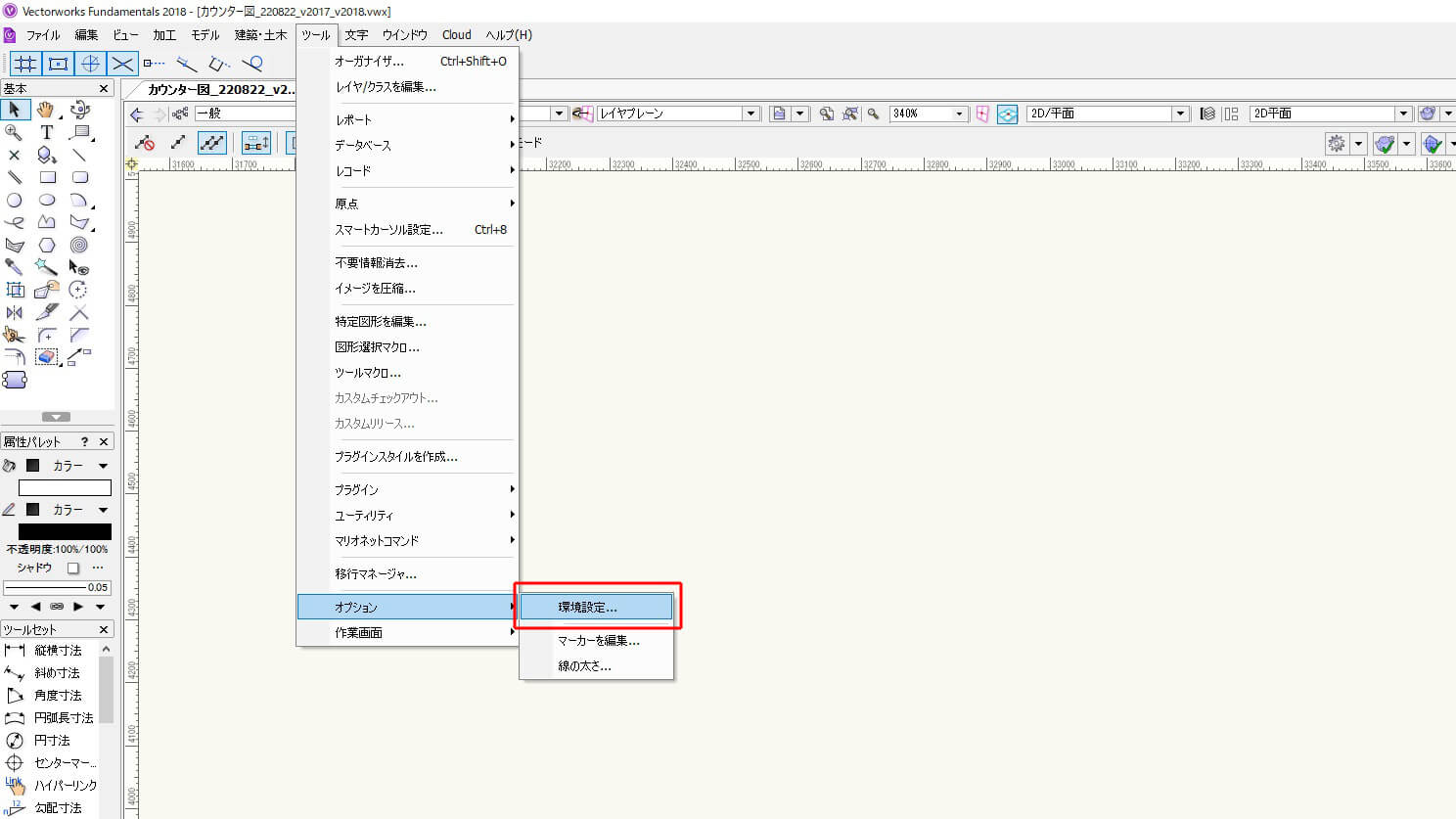
「編集モード時に他の図形の表示」の設定を変えたい場合、環境設定より設定を変更することができます。まず「メニューバー」→「ツール」→「環境設定」をクリックします。
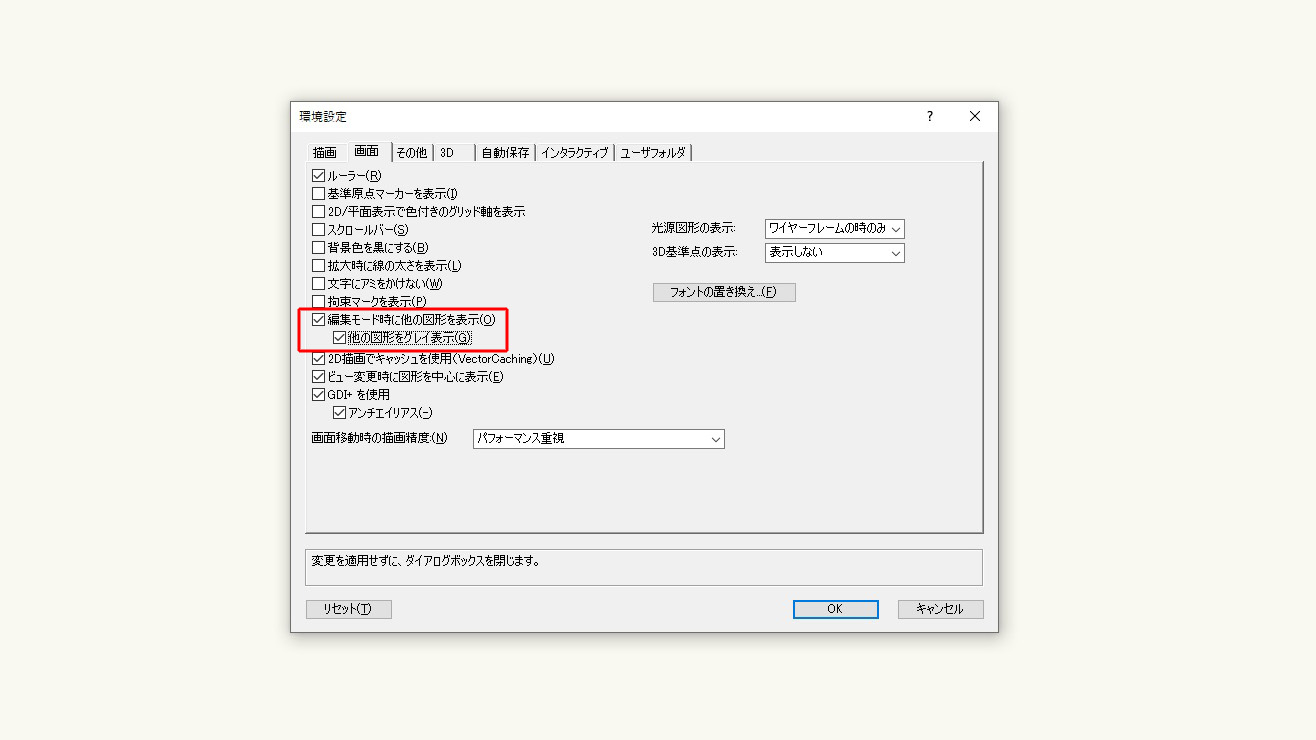
「環境設定」のダイアログが表示されるので、ここで上のタブの中から画面タブをクリックして切り替えます。中央あたりに「編集モード時に他の図形を表示」という項目があります。ここのチェックマークを付けたり外したりすることで表示設定を変えることができます。
といっても文章だけだと少しイメージしづらいかと思いますので、グループの編集モードを例にして、チェックを入れた場合と外した場合の違い(①②③)を下記に画像と合わせて纏めてみました。
①編集モード時に他の図形を“グレイ表示”
②編集モード時に他の図形を“非表示”
③編集モード時に他の図形を“表示”
①編集モード時に他の図形をグレイ表示
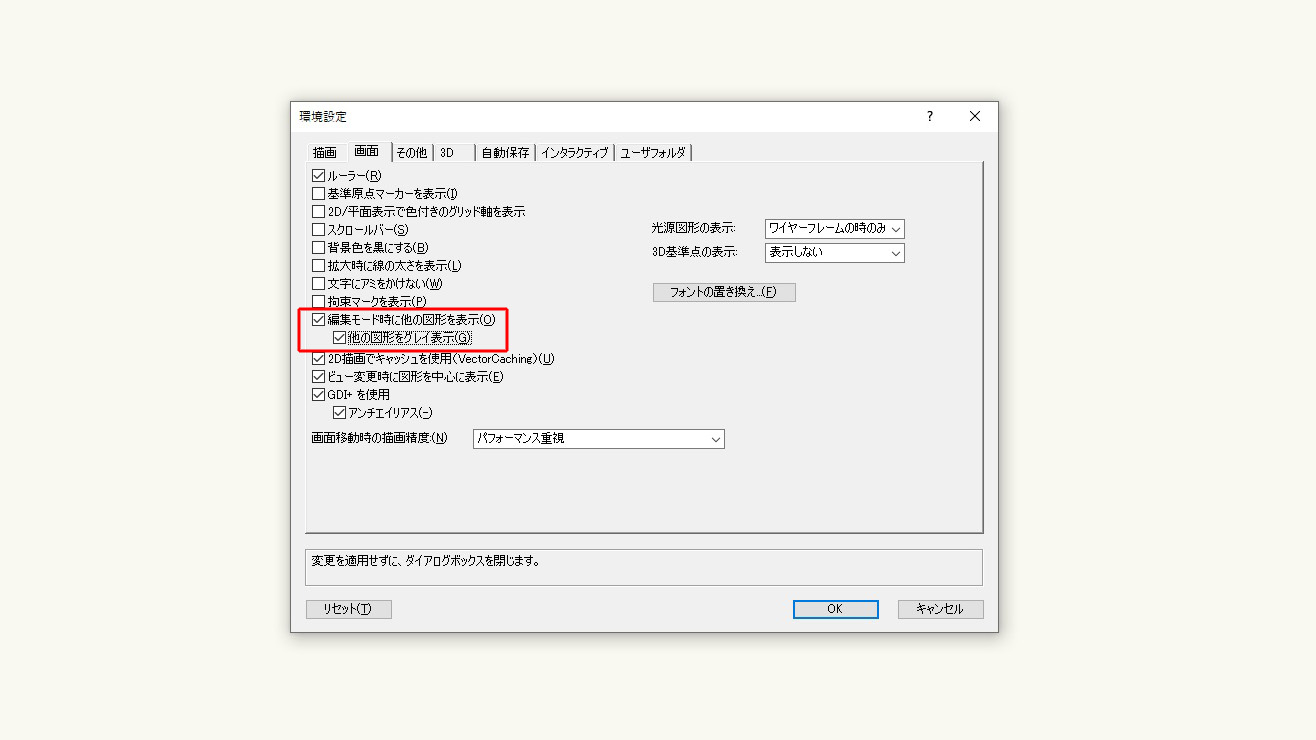
編集モード時に他の図形をグレイ表示にしたい場合は
「編集モード時に他の図形を表示」チェック有り
「他の図形をグレイ表示」チェック有り
にしてOKをクリックします。
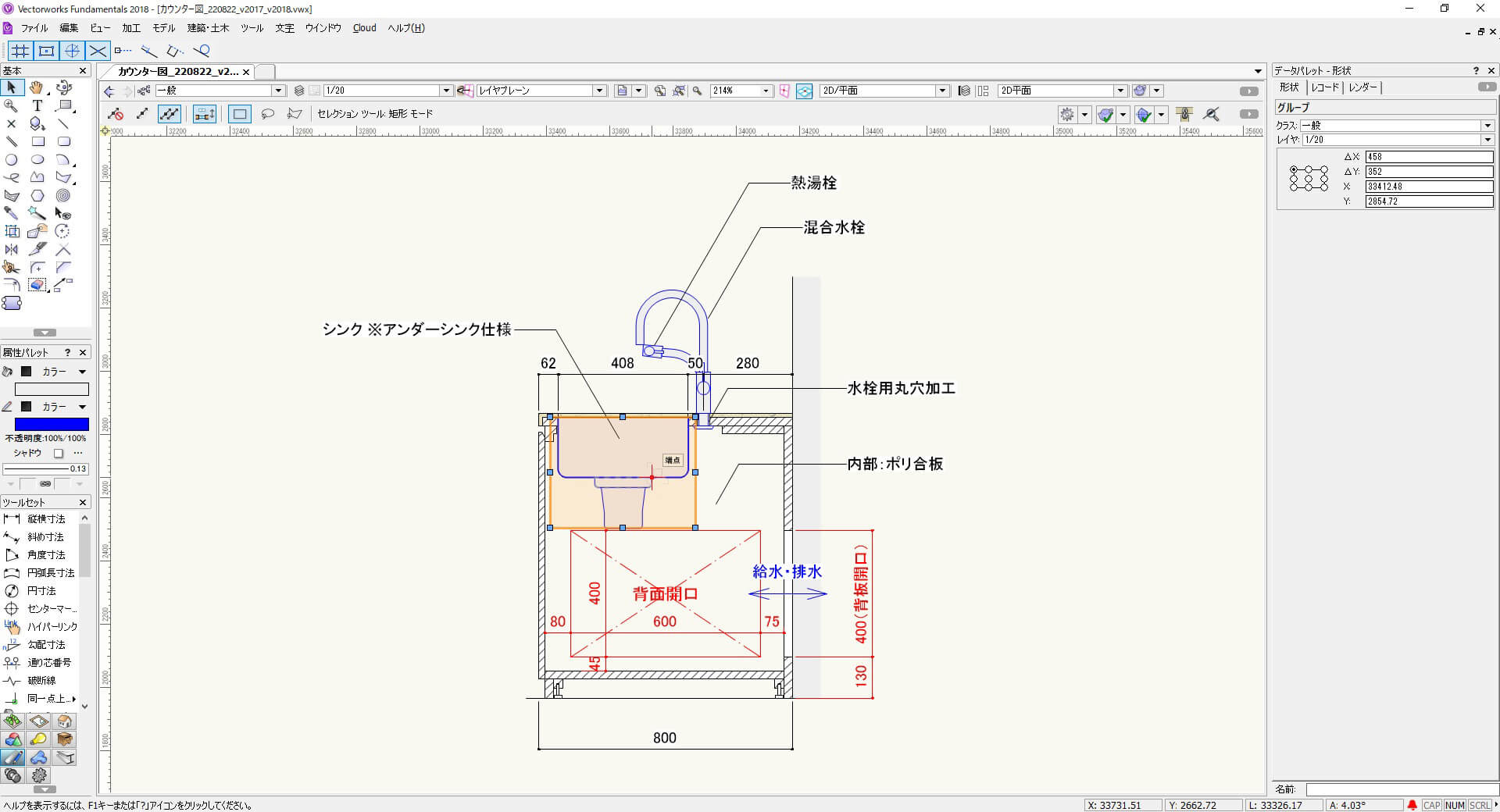
これでグループ図形をダブルクリックして編集画面に入ると

こんな感じで編集する図形以外をグレイ表示で薄く表示させることができます。
②編集モード時に他の図形を非表示
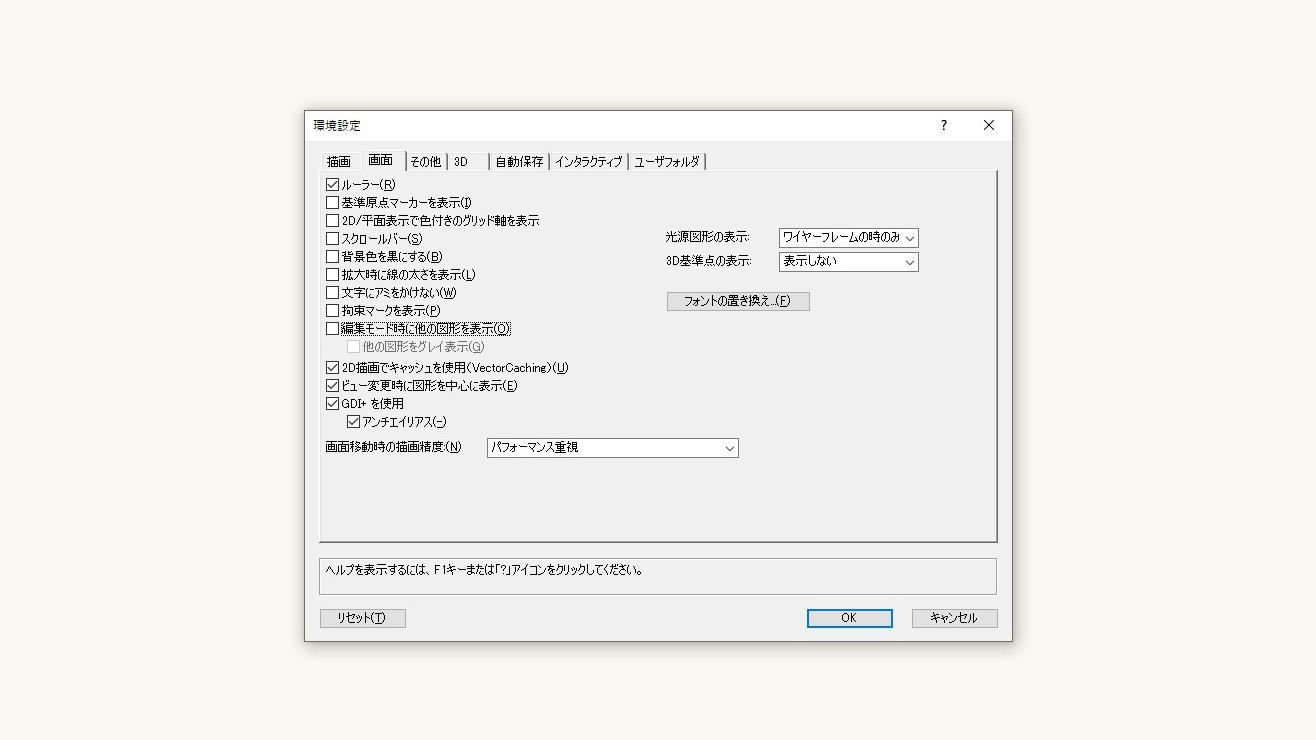
編集モード時に他の図形を非表示にしたい場合は
「編集モード時に他の図形を表示」チェック無し
「他の図形をグレイ表示」チェック無し
にしてOKをクリックします。
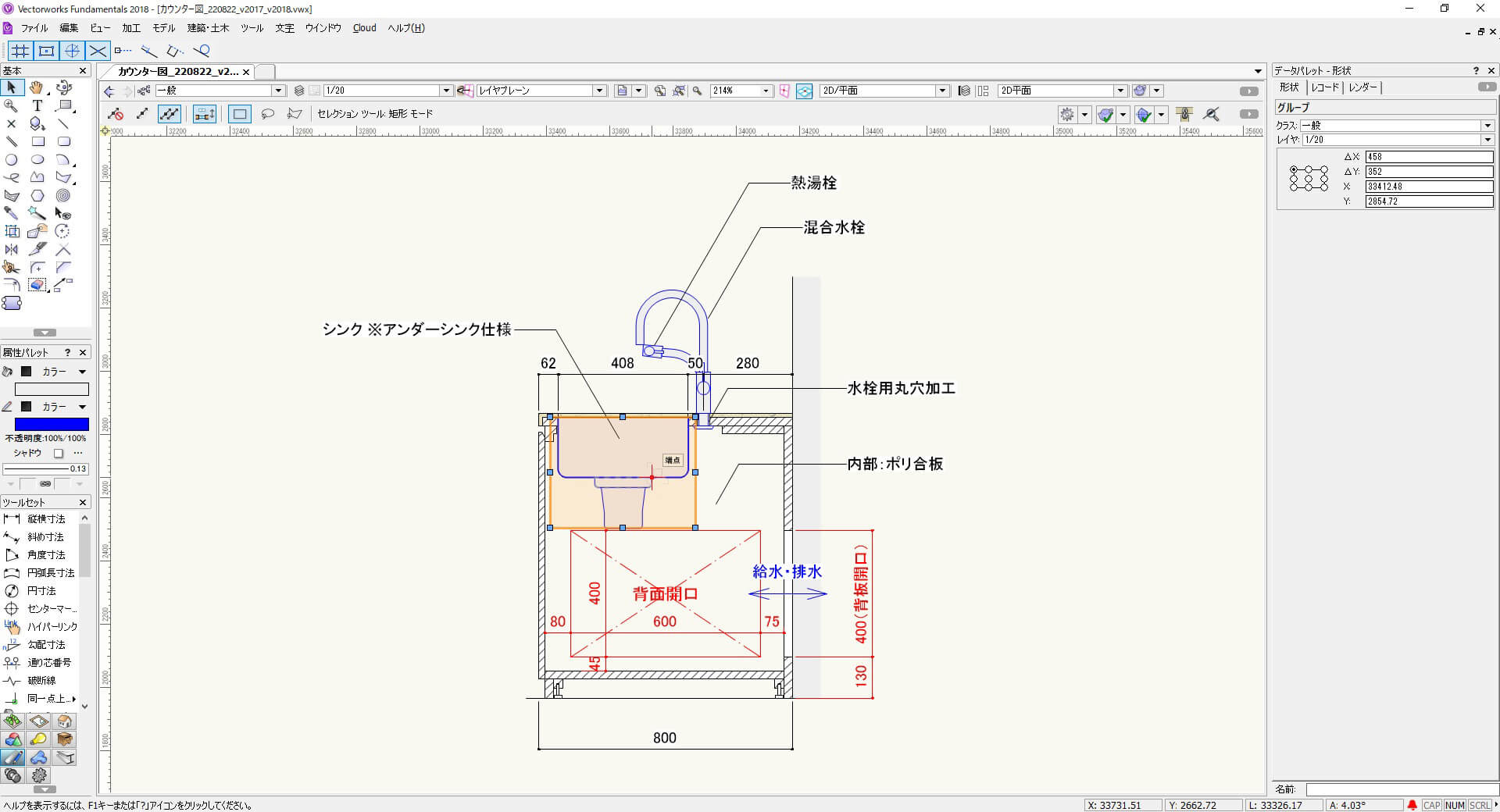
これでグループ図形をダブルクリックして編集画面に入ると
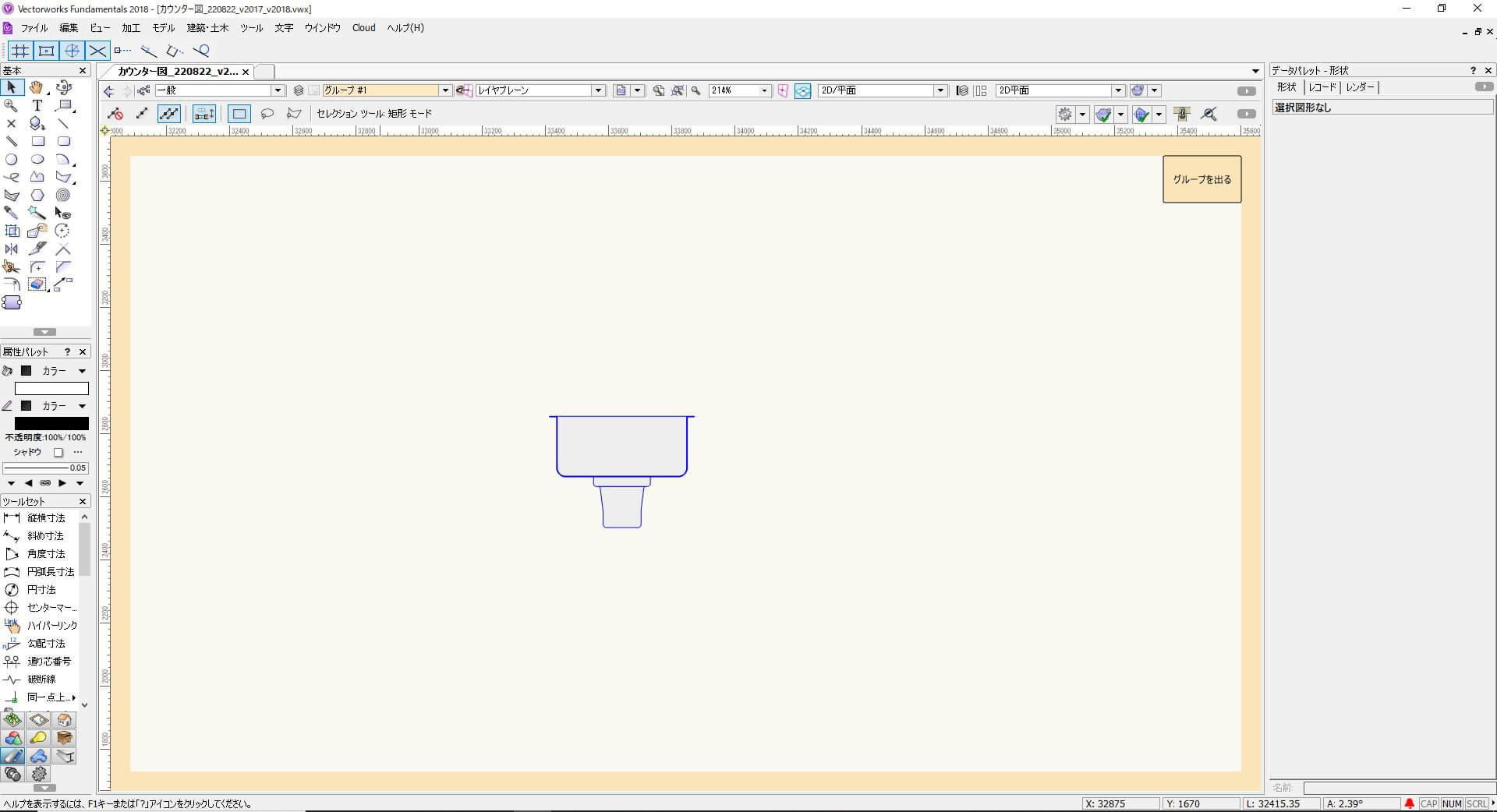
編集する図形以外を非表示にすることができます。
③編集モード時に他の図形を表示
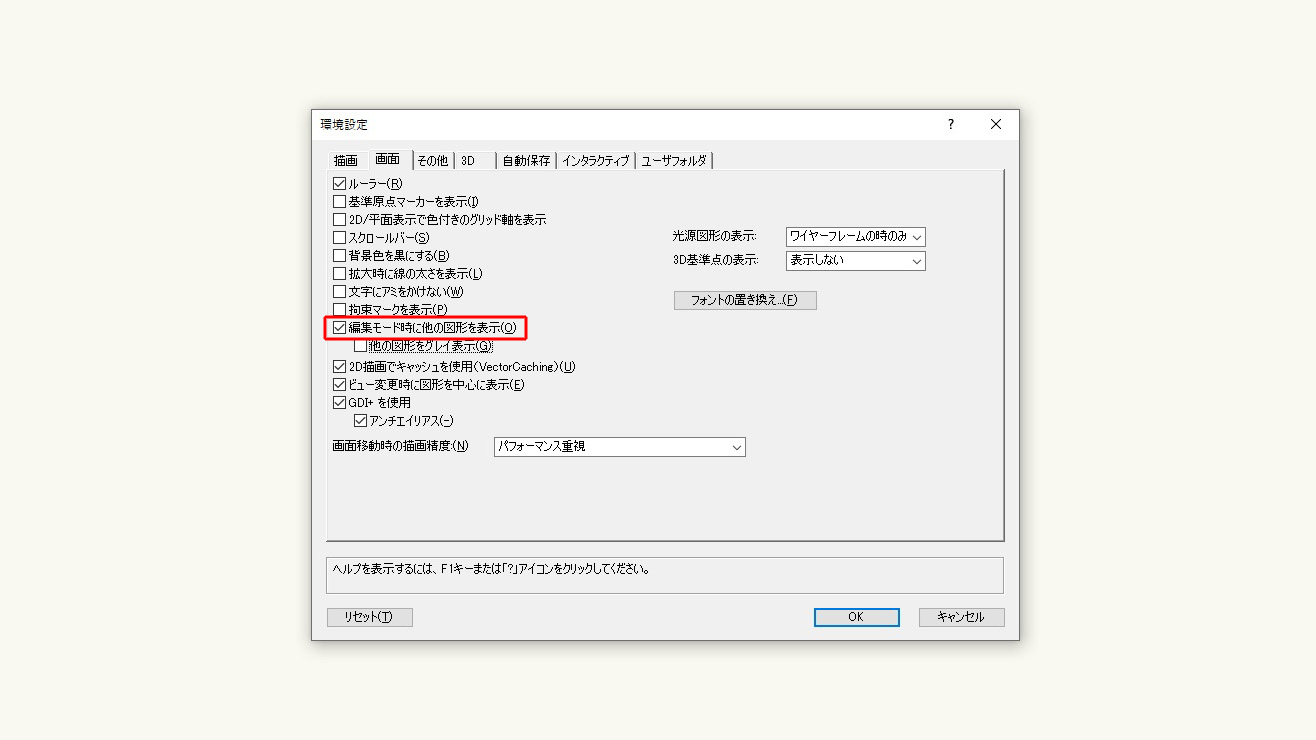
編集モード時に他の図形を表示させたい場合は
「編集モード時に他の図形を表示」チェック有り
「他の図形をグレイ表示」チェック無し
にしてOKをクリックします。
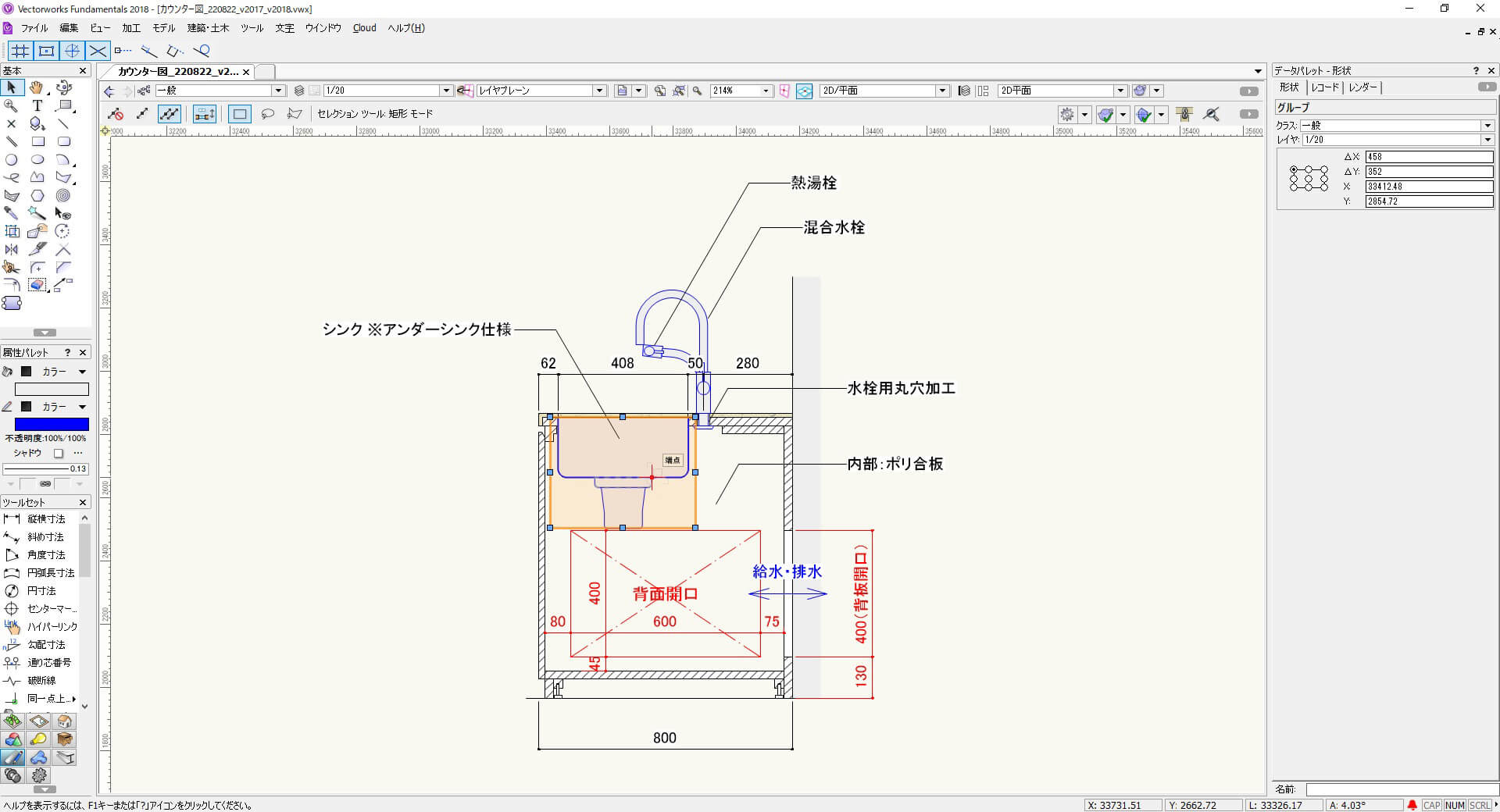
これでグループ図形をダブルクリックして編集画面に入ると
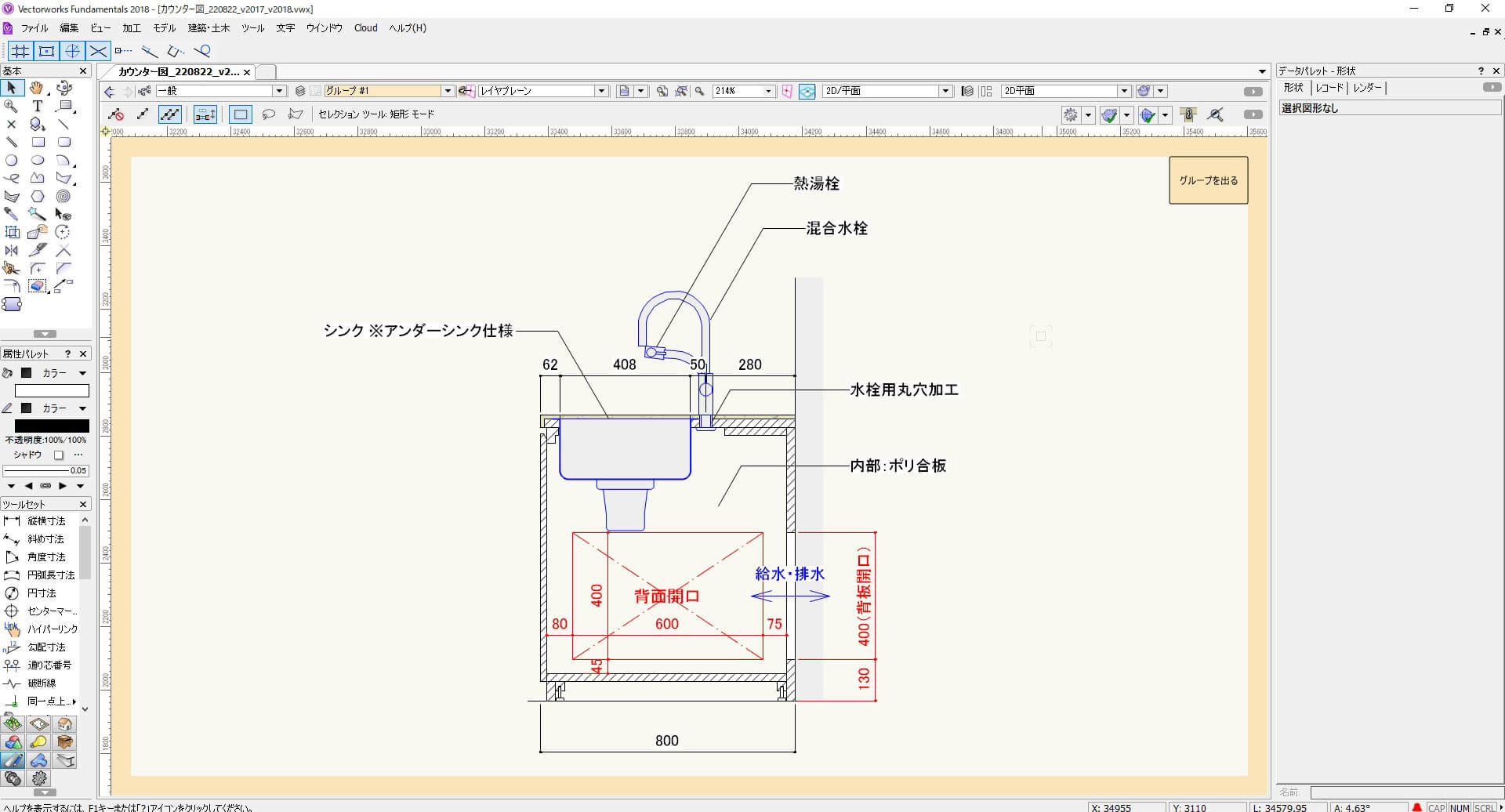
編集する図形以外もはっきりと表示させることができます。
まとめ
以上、Vectorworks 編集モード時に他の図形の表示を変える方法についてでした。僕の場合、基本は「編集モード時に他の図形を表示」にチェック有り「他の図形をグレイ表示」にもチェック有りにして編集中は他図形をグレイ表示で確認しながら作図や修正を行っています。
図面のボリュームによっては図形や文字、線が多くなり作図が分かりづらくなる時もあるので、そういう時はこの機能を使って他図形を非表示に切り替えて作業することもあったりします。ご参考にしてみてください。